Hexlockを使用してAndroidで個々のアプリをロックする方法
携帯電話のPINまたはパスワードのロックを常に維持することは、時間がかかり、煩わしい場合があります。コードを入力せずにすばやくアクセスしたい場合もあります!
しかし同時に、あなたが秘密にしておきたいあなたの電話の情報は間違いなくあります。では、メッセージングアプリやフォトアプリなどの個々のアプリをロックできるとしたらどうでしょうか。
セットアップ
まず、PlayストアからHexlockをダウンロードします。インストールしたら、それを開くと、PINまたはパターンロックを設定するように求められます。これは、Hexlockまたはロックすることを選択したアプリを開くたびに使用する必要があるロックコードです。
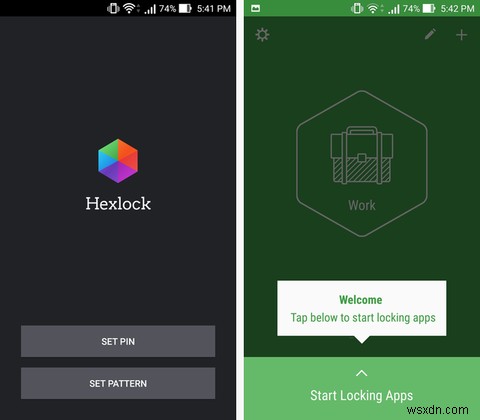
PINまたはパターンロックを設定すると、アプリのロックを開始できるようになります。ただし、ブロックされるアプリのリストは1つだけではありません。さまざまなニーズに基づいて複数のリストを作成できます。とりあえず、1つのリストから始めましょう。
緑色のパネルであるWorkから始めます。下部にあるボタンをタップして、ロックできるアプリのリストを表示します。
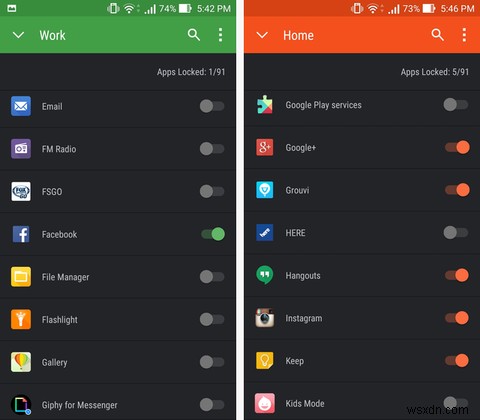
ここでは、すべてのアプリのリストをスクロールして、Work用にロックする必要があるアプリを選択できます。完了したら、左上の下矢印をタップします。次に、左または右にスワイプして、HomeやCaféなどの他のリストに移動できます。ここに手動で戻って、どのモードにするかを変更できます。
そして、それが完了すると、セットアップは完了です。とても簡単です。 Hexlockはバックグラウンドで実行され、選択したリストに基づいてアプリをロックします。しかし、このアプリにはそれ以上のものがあります。掘り下げてみましょう。
審美的に、Hexlockはゴージャスなアプリです。さまざまなリストの明るい色は、それらを視覚的に区別するのに役立ち、一致するステータスバーの色が実際にリストをまとめます。
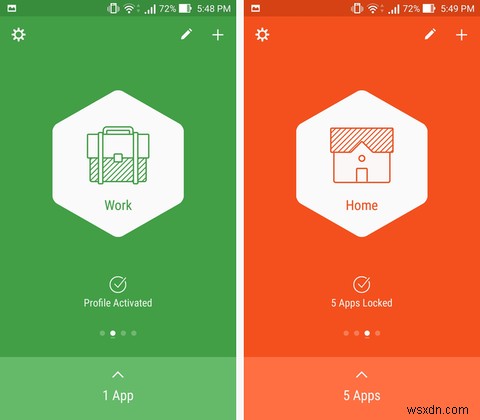
中央の六角形が邪魔にならないように画面間をスワイプすると、素敵な小さなアニメーションが表示されます。小さなタッチですが、アプリがうまくまとめられているように感じさせます。
簡単に言えば、これは最新の設計原則を念頭に置いて設計されたアプリです。がっかりすることはありません。
カスタマイズについて少し話さなければ、これはAndroidにはなりません。また、Hexlockはこの点でかなり柔軟性があります。最大6つのリストを作成でき、それぞれに異なる色とロゴがあります。これらは、職場、自宅、カフェ、パーティー、保護者、学校です。
右上の「+」アイコンをタップして追加し、横にある鉛筆アイコンを使用して編集できます。
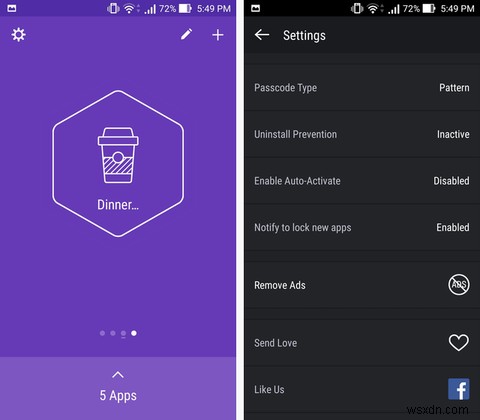
これらのリストの名前(たとえば、「カフェ」リストを「家族との夕食」リストに変更)、およびアイコンと色の組み合わせ(個別ではない)をカスタマイズできます。さらに、選択した名前が数文字より長い場合は、上記の「ディナー...」のタイトルで示されているように、名前が切り捨てられます。
さらに設定には、アプリがアンインストールされないようにする機能があります。このように、誰かがあなたの電話を盗んだり、本当にあなたの人生をこじ開けたいと思った場合、彼らはそれをするためだけにHexlockをアンインストールすることはできません。これは、アプリをデバイス管理者にすることで実現します。将来アンインストールする場合は、アプリに戻ってオフにするだけです。
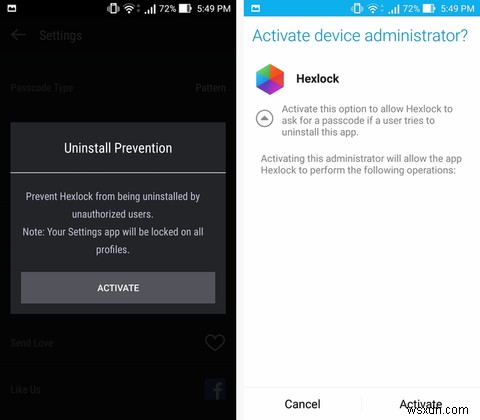
他の2つのカスタマイズ可能な機能は、「自動アクティブ化を有効にする」と「新しいアプリをロックするように通知する」です。
自動アクティブ化を有効にすると、アクティブ化されると、指定されたWi-Fiエリアを離れるときに電話がロックされます。これは、自宅でデバイスをロックしたくないが、離れたらすぐにロックしたい場合に便利です。
一方、新しいアプリをロックするように通知するのは、かなり自明です。新しいアプリをダウンロードするたびに、Hexlockはアプリをロックするかどうかを尋ねるポップアップ通知を表示します。忘れているかどうかによっては、これは便利な機能になる可能性があります。
また、ロック機能を完全にオフにしたい場合は、アプリを左端までスワイプして[オフ]を選択するだけです。
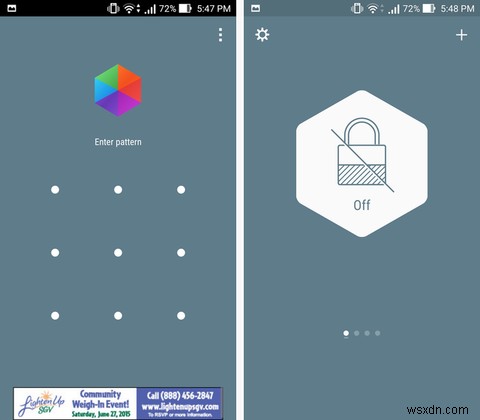
これまでのところ、ロックアプリから必要になる可能性のあるすべてを達成することができます。言及すべき他の唯一の側面は、永続的な通知です。ステータスバーにはアイコンは表示されませんが、以下に示すように、通知パネルに現在のモードを知らせる通知が表示されます。
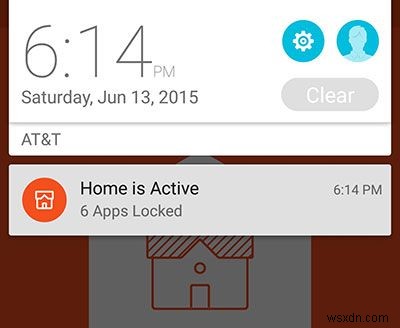
通知をタップするとアプリに直接移動するため、必要に応じてモードを変更できます。残念ながら、アプリ内でこの通知を無効にすることはできません。代わりに、[設定]>[アプリ]>[Hexlock]に移動する必要があります 通知を表示のチェックを外します 。
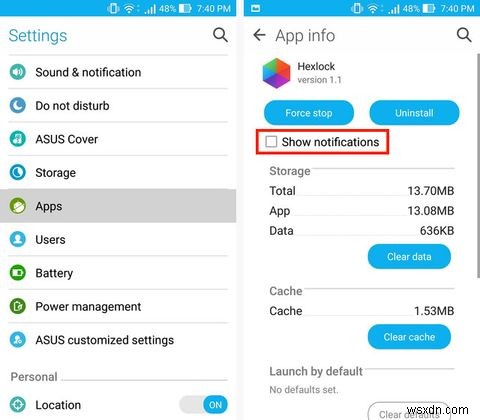
永続的な通知を無効にできないことは、このアプリの唯一の欠点ですが、永続的な通知が気に入った場合、または設定でアプリの通知を無効にした場合は、問題ありません。
Hexlockは無料で、広告でサポートされています。小さなバナー広告は、PINまたはパターンロックを入力する画面の下部に沿って表示されます。これは、ロックされたアプリにアクセスするたびに、デバイスが少量のデータを使用してこれらの広告を読み込むことを意味します。
明るい面は、広告は一般的に目立たず、実際にアプリを使用する際に邪魔にならないことです。ロック画面を過ぎてアプリ内に表示されることはなく、誤ってクリックさせようとするフルスクリーン広告やボタンの近くに配置された広告もありませんでした。これが無料アプリの広告のやり方です。
ただし、広告に不満があり、広告を削除したい場合は、設定内で$1.07のアプリ内購入を介して行うことができます。
どう思いますか?
私はHexlockにとても感銘を受けて帰ってきました。アプリを個別にロックするという目的には最適です。実際、すっきりとしたモダンなデザインとカスタマイズ可能なリストを作成する機能により、多くの付加価値を提供します。これは間違いなく、従来のロックスクリーンやロックスクリーンの代替アプリの確実な代替手段です。
しかし、私たちはあなたから話を聞きたいです。あなたはHexlockについてどう思いますか?アプリを使用したことがありますか?コメントで教えてください!
-
Android でアプリを再表示する方法
Android は、他のどの企業よりもスマートフォン市場を支配しています。そのさまざまなアプリとカスタマイズ可能な機能は、他のオペレーティング システムと比較すると見劣りします。 Android はユーザーに多数のアプリを提供しており、そのうちのいくつかはプリインストールされています。これらのアプリのほとんどは Android でデフォルトで表示されますが、一部のアプリは Android で非表示になっています。これらのアプリのほとんどは、Android がユーザーに改ざんされることを望まないシステム アプリであり、場合によっては、ユーザーの知らないうちにアプリがインストールされ、Androi
-
アプリ ロッカー ソフトウェアを使用して Android でアプリをロックする方法
スマートフォンには 200 以上のアプリがインストールされていますが、他の誰かが私の電話を使用してアプリケーションを開くと、時々心配になります。ほとんどの場合、これは止められない子供の場合に起こります.アプリへの不正アクセスを防ぐために、アプリ ロック – 指紋、パターン、パスワードを使用するなどのアプリ ロッカーを使用して、Android のアプリをいつでもロックできます。 インストールが完了すると、このアプリを使用して、4 桁のパスコード、パターン、または指紋でアプリをロックできます。 Android でアプリをロックするために指紋、パターン、パスワードを使用するアプリ ロックを選択する
